可在任何许可级别(ArcGIS Desktop Basic、Desktop Standard 或 Desktop Advanced)下的 ArcGIS 中编辑 shapefile。但是,在编辑 shapefile 时要考虑到一些因素。
编辑 shapefile
在开始编辑之前,首先确保为 shapefile 定义了正确的投影,这样 ArcMap 就可以将它和其他投影数据一同显示。虽然可以编辑不同坐标系中的数据,但通常情况下,最好还是您准备一起编辑的所有数据都与数据框采用相同的坐标系。这对 shapefile 来说尤为重要,因为 shapefile 有时是使用未知坐标系创建的,或者投影 (.prj) 文件缺失。
编辑会话期间,您可以编辑同一文件夹中的所有 shapefile。如果地图中的 shapefile 存储在不同的文件夹中,您将无法在同一编辑会话中编辑它们。您需要先停止编辑第一个文件夹,然后再开始编辑其他文件夹。切记,尽管可以同时有多个用户查看 shapefile,但是它每次仅支持一个人对其进行编辑。尝试多用户编辑 shapefile 时会造成数据损坏。
与地理数据库不同,shapefile 不与 ArcGIS 版本号相关联。您可以在软件的更新版本中创建和编辑 shapefile,也可以在更早版本中使用和编辑它们。但是,图层文件确实有版本号,所以当您需要与更早版本的用户共享 .lyr 文件时,您必须将 .lyr 文件保存为正确版本。
在 shapefile 中使用曲线创建要素
Shapefile 不支持包括圆弧、椭圆和贝塞尔曲线在内的真参数曲线,因此这些形状会存储为直线段。地理数据库要素类完全支持真曲线。
在 shapefile 中使用编辑工具创建曲线时,形状在屏幕上最初可能看来是弯曲的。但是,当您保存编辑内容时,曲线会被增密,形状也会转换为近似于原始曲线形状的一系列直线段。例如,您正在数字化一所学校,并且正在使用“终点弧”或“弧”线段构造方法来捕获弯曲的要素,如棒球场。在 shapefile 中,曲线会被替换为由短直线段构成的增密线段。使用地理数据库要素类,这些形状会存储为只在曲线终点处有折点的真曲线。
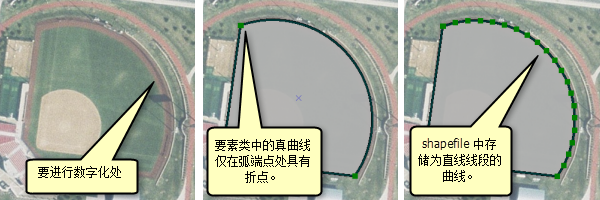
如果有共享弯曲边缘的线或面要素,shapefile 中产生的线段增密现象可能会导致要素间产生微小间距。可能遇到这种情形的情况包括:使用“自动完成面”或“自动完成手绘”工具通过弯曲线段创建相邻面,或者从地理数据库要素类复制弯曲要素,并将它们粘贴到 shapefile 中。要防止这种情形发生的唯一方法是使用地理数据库要素类,它可以保持真曲线的形状,并确保它们之间的重合。